
Vielleicht wird die Geschichte Steve Jobs und sein berühmtes Memo als den ersten Nagel im Flash-Sarg aufnehmen. Von Browserabstürzen So lösen Sie Probleme mit Flash auf YouTube So lösen Sie Probleme mit Flash auf YouTube Zeigen YouTube-Videos einen grünen Bildschirm? Stürzt Ihr Browser ab, wenn Sie versuchen, sie anzusehen? Oder spielen sie einfach nicht richtig? Probleme mit Flash, die YouTube zum Abspielen von Videos verwendet, können dazu führen, dass die Flash-Animationen, mit denen wir aufgewachsen sind, zu lebhaften Debatten geführt haben. Aber dank Flash ist das Internet heute viel interaktiver. HTML5 mag das neue Kind auf dem Block sein, und während es aufwächst, behält Flash immer noch den Überblick, wenn man an reiche Animationen und fortgeschrittene interaktive Spiele denkt. Denken Sie daran, dass eine der beliebtesten Seiten heute - Facebook - immer noch Spaß mit Flash-Spielen hat.
Es ist nicht einmal der letzte Riese, da viele Online-Spiele immer noch auf Flash laufen. Sie herunterzuladen und offline zu halten, hat ihre Pluspunkte. Sie können sie offline ansehen, wenn Sie möchten. Sie können sie in ein Format Ihrer Wahl konvertieren. Sie können sie in einer PowerPoint-Präsentation verwenden. Oder trage sie auf deinem Smartphone herum.
Flash-Animationsdateien werden als SWF-Dateien (Small Web Format) in Webseiten eingebettet. Mit ein wenig Ellenbogen Fett ist es möglich, diese Dateien ohne den Aufwand von Browsererweiterungen herunterzuladen. So können Sie das in Chrome, Firefox und Internet Explorer tun.
Laden Sie Flash-Dateien mit Chrome herunter
Um SWF-Dateien in Chrome ohne die ausdrückliche Hilfe von Erweiterungen herunterzuladen, müssen Sie einige der von Entwicklern bevorzugten Tools von Chrome ausprobieren. Mach dir keine Sorgen, die Schritte sind einfach genug.
- Öffnen Sie das Flash-Video auf einer Chrome-Registerkarte und lassen Sie es vollständig laden. Klicken Sie mit der rechten Maustaste auf einen leeren Bereich und wählen Sie Element prüfen aus dem Kontextmenü.
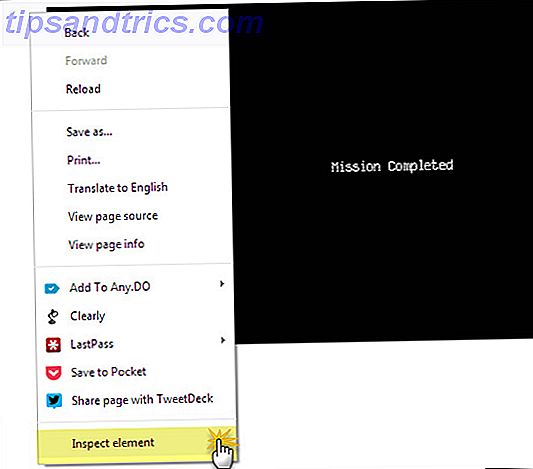
- Die Entwicklerwerkzeuge werden in einem separaten Rahmen am unteren Rand des Browserbildschirms geöffnet.
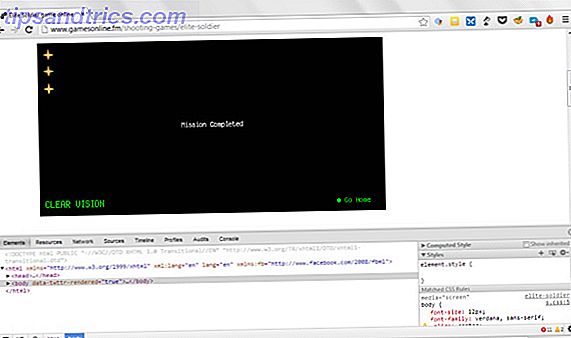
- Anstatt nach der spezifischen SWF-Datei im Code-Durcheinander zu suchen, klicken Sie auf das Lupensymbol, das besagt: - Wählen Sie ein Element auf der Seite aus, um es zu untersuchen . Die Auswahl hilft auch, wenn mehr als ein Video auf der Seite vorhanden ist.
- Klicken Sie auf das Flash-Video, das blau hervorgehoben wird. Entsprechend wird auch der Objektpfad im Code ausgewählt.
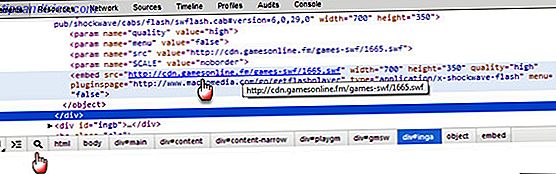
- Wählen Sie die URL aus, fügen Sie sie in die Adressleiste von Chrome ein und öffnen Sie sie erneut.
- Öffnen Sie das Drop-down-Chrome-Menü (Google Chrome anpassen und steuern) oben rechts und klicken Sie auf " Seite speichern" . Speichern Sie das Flash-Video auf Ihrer Computerfestplatte.
Download von Flash-Dateien mit Firefox
Starten Sie Firefox und laden Sie auf die Seite, die die eingebettete SWF-Flash-Datei enthält, die Sie herunterladen möchten. Lassen Sie die SWF-Datei einmal vollständig durchlaufen.
- Klicken Sie mit der rechten Maustaste auf einen leeren Bereich der Seite und wählen Sie die Kontextmenüoption Seiteninfo. Oder gehen Sie alternativ zu Extras - Seiteninfo .
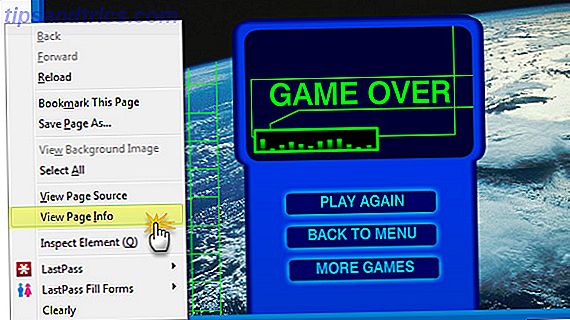
- Die Seiteninfo-Box hat fünf Registerkarten. Wählen Sie die Registerkarte Medien . Solange die Seite Medien enthält, listet die Registerkarte Medien alle Bildelemente wie Symbole, Stylesheets und Flash-Dateien auf der jeweiligen Webseite auf.
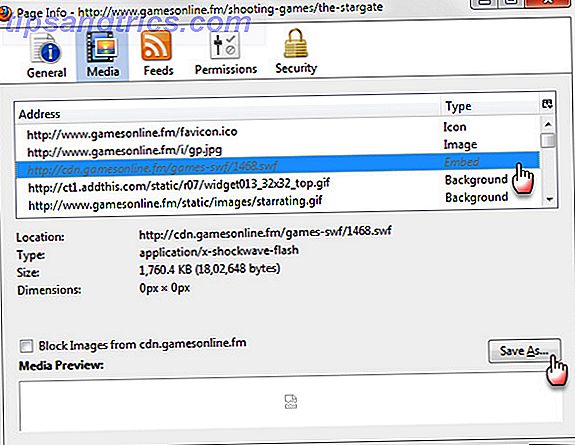
- Es ist ein bisschen Arbeit erforderlich, da Sie die zwischengespeicherten Elemente durchsuchen müssen, um die SWF-Datei zu finden. Sie können es schneller machen, indem Sie die Elemente nach Typ sortieren und auf den Wert "Einbetten" reduzieren. Markieren Sie die Datei und klicken Sie auf Speichern unter, um die Datei auf Ihrer Festplatte zu speichern.
Laden Sie Flash-Dateien mit dem Internet Explorer herunter
Frühere Versionen von Internet Explorer machten es einfach, in die temporären Internetdateien zu gelangen und die zwischengespeicherten SWF-Dateien zu kopieren. Sie können über die Internetoptionen des Browsers auf die temporären Dateien zugreifen. Seit Windows 7 und Internet Explorer 7 (so weit ich mich erinnern kann) müssen Sie einen Umweg einschlagen. Hier sind die Schritte, die Ihnen erlauben, SWF-Dateien zu graduieren, wenn Sie Internet Explorer verwenden.
- Melden Sie sich mit Ihrem Administratorkonto bei Ihrem Computer an.
- Öffnen Sie IE und laden Sie das Video Ihrer Wahl vollständig.
- Sie müssen in der Systemsteuerung oder im Explorer zu den Ordneroptionen gehen, um einige Sichtbarkeitseinstellungen zu optimieren, z. B. " Versteckte Dateien und Ordner anzeigen", deaktivieren Sie " Geschützte Betriebssystemdateien ausblenden " und deaktivieren Sie " Erweiterungen für bekannte Dateitypen ausblenden".
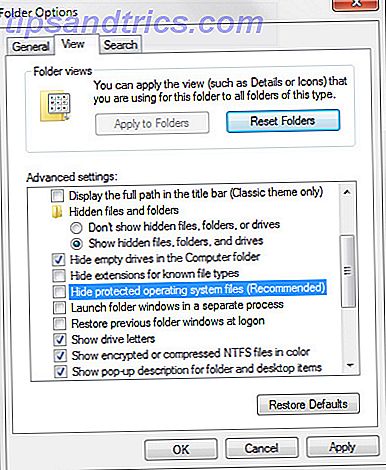
- Wechseln Sie nun zu Benutzername \ AppData \ Local \ Microsoft \ Windows \ Temporary Internet Files \
- Fügen Sie der Position in der Adressleiste "Low \ Content.IE5" hinzu .
- Es wird einige Ordner mit zufälligen alphanumerischen Namen geben.
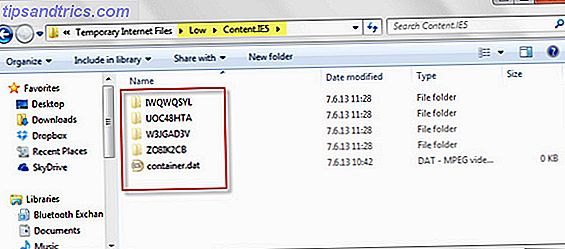
- Öffnen Sie diese Ordner, und durchsuchen Sie sie manuell nach der SWF-Datei. Zur einfacheren Suche können Sie auf den Spaltenkopf " Typ " klicken und alle ähnlichen Dateien zusammenstellen.
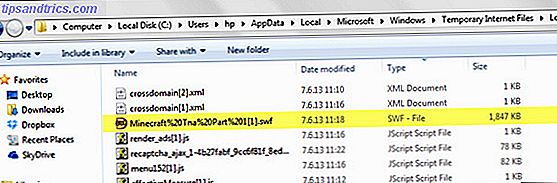
- Kopieren Sie die SWF-Datei an einen Speicherort Ihrer Wahl.
Alles erledigt!
Die heruntergeladenen Flash-Dateien Adobe tötet schließlich Flash ... im Jahr 2020 Adobe tötet schließlich Flash ... im Jahr 2020 hat Adobe angekündigt, Flash zu töten. Das ist es, mit Flash geht für immer weg. Keine Comebacks, keine Last-Minute-Begnadigungen, weg, aber nicht vergessen. Read More kann in Playern wie Media Player Classic und dem exzellenten Daum PotPlayer unter anderem angesehen werden. Alternativ können Sie es einfach per Drag & Drop in Ihren Browser ziehen. Wenn Sie das nächste Mal auf ein cooles animiertes interaktives Video stoßen, denken Sie darüber nach, es herunterzuladen und offline zu halten. Sie haben jetzt die Methoden, oder Sie kennen sie wahrscheinlich und diese Information ist ein alter Hut.
Sagen Sie uns auf jeden Fall, ob Sie Browsererweiterungen für den Job bevorzugen oder ob Sie zu den hier beschriebenen Grundlagen zurückkehren möchten. Was möchtest du normalerweise herunterladen?
Bildquelle: Liliya Linnik über Shutterstock.com



